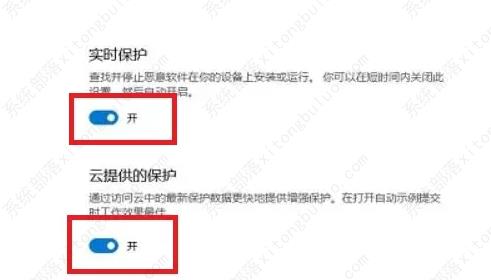相信很多用户都已经升级安装了win11系统,刚开始时一般都会安装各种软件应用,但最近有用户发现自己的win11系统电脑总是会自动删除软件,遇到这种情况应该怎么办呢?下面就给大家
相信很多用户都已经升级安装了win11系统,刚开始时一般都会安装各种软件应用,但最近有用户发现自己的win11系统电脑总是会自动删除软件,遇到这种情况应该怎么办呢?下面就给大家带来win11系统自动删除软件的解决方法吧!
解决方法
1、首先我们点击底部的开始菜单。
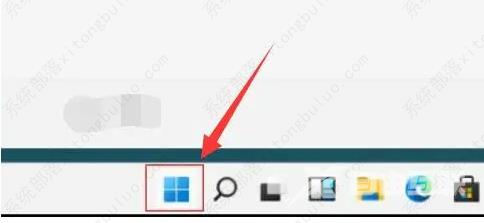
2、接着在开始菜单里打开设置。
3、然后进入左边隐私和安全性打开Windows安全中心。
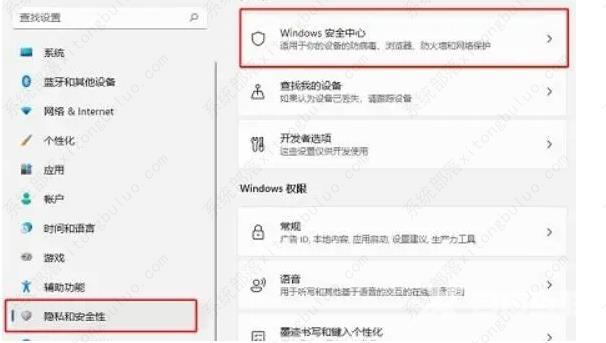
4、打开后,点击保护区域下的病毒和威胁防护。
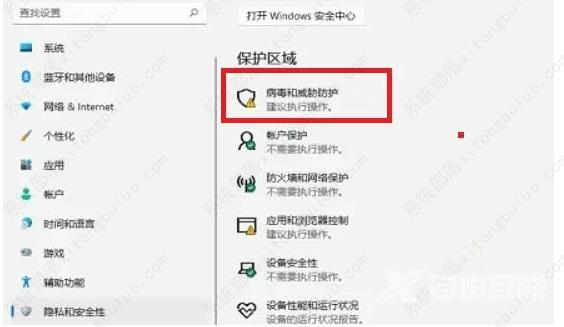
5、随后将其中的保护功能都关闭就可以了。